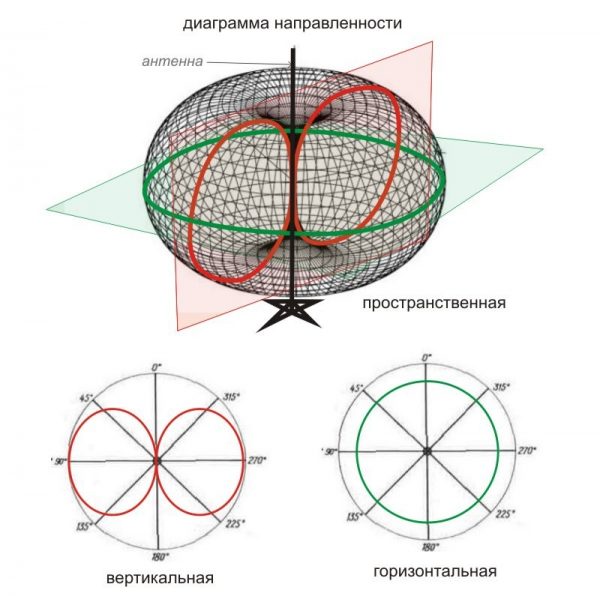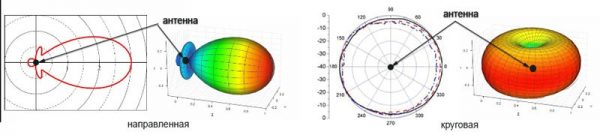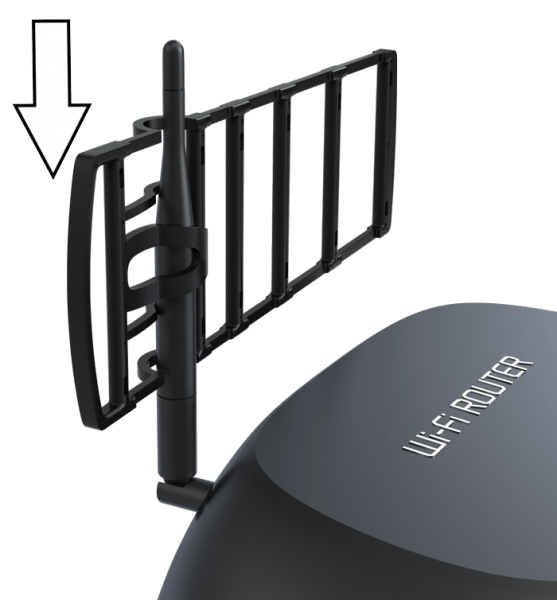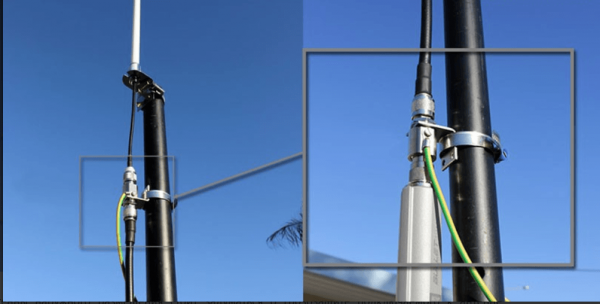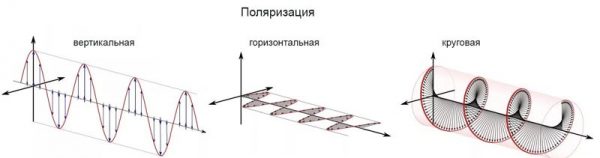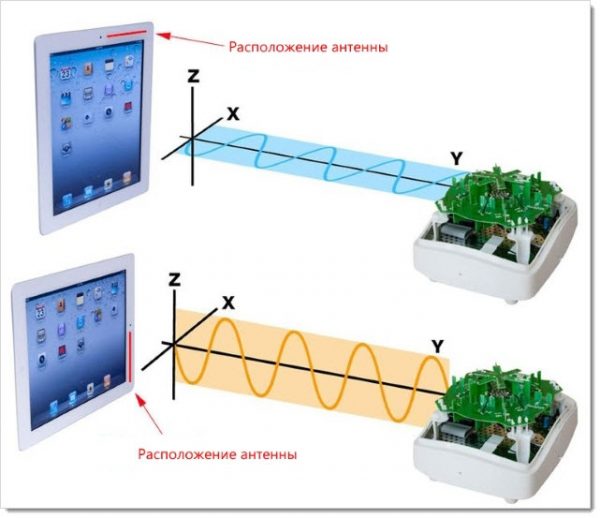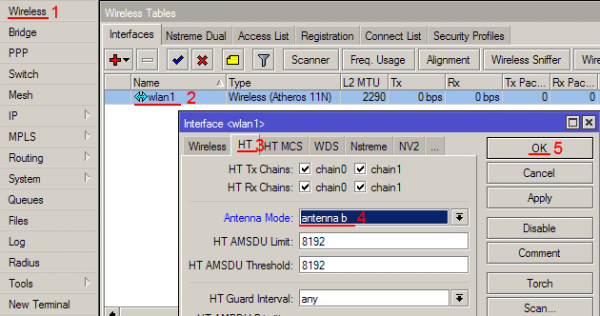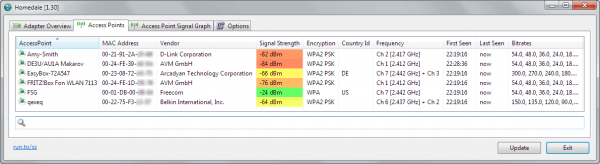- /
- /
Подключение внешней антенны к 4G модему/роутеру
Для стабильной работы 4G модема или роутера при значительном удалении базовой станции сотового оператора необходима антенна. Она обеспечит усиление сигнала и уверенный прием на даче, в загородном доме или в филиале организации. Как подключить внешнюю антенну к роутеру или модему, вы сможете узнать из статьи. В ней также рассматриваются принципы выбора усилителя и варианты фидерных линий.
В сельской местности и в удаленных городских районах часто наблюдается отсутствие стабильного 4G сигнала. Для зон неуверенного приема необходима внешняя антенна, которая поможет улучшить качество связи и обеспечит бесперебойную работу модема или роутера. Ее также используют при достаточно сильном сигнале для получения максимальных показателей скорости 4G интернета.
Виды и характеристики внешних антенн
По конструкции внешние антенны для улучшения приема бывают всенаправленные и направленные. По диапазону частот — узкополосные модели для работы на определенной частоте и широкополосные устройства, принимающие сигнал в широком диапазоне частот.
Самые простые в установке и настройке — уличные всенаправленные антенны с круговой диаграммой направленности. Они легко закрепляются на фасаде и не требуют наведения на базовую вышку оператора, но имеют низкий коэффициент усиления. Поэтому всенаправленные антенны устанавливают при мощном входящем сигнале. Например, в городской квартире или на даче, расположенной рядом с вышкой сотового оператора.
В отдаленных районах для улучшения приема мобильного интернета используют направленные антенны 4G. Такие модели имеют коэффициент усиления до 27 дБ и способны воспринимать сигнал базовой станции на значительном расстоянии.
Наиболее эффективными из наружных направленных антенн считаются параболические модели. Они устанавливаются на удаленных объектах и обеспечивают стабильный прием сигнала на расстоянии 10-20 км от БС. Конструктивно параболическая антенна состоит из облучателя и рефлектора. Поиск и настройка сигнала осуществляются только в горизонтальной плоскости.
Из недостатков параболической антенны можно выделить значительный вес и громоздкость, которые усложняют процесс монтажа. Она подвержена парусности и нуждается в максимально точной настройке. Строгие требования обусловлены узким углом охвата, который составляет от 5 до 20°. Чтобы снизить влияние ветровой нагрузки и массу, выбирают модели с сетчатым, а не сплошным рефлектором.
При расстоянии до БС не более 15 км для подключения модема или роутера 4G на даче и в загородном доме используют следующие виды направленных антенн:
● «Волновой канал» (Yagi). Имеют коэффициент усиления до 17 дБ и наименьшую ветровую нагрузку. Причина не очень большой популярности заключается в узкой диаграмме направленности, при которой угол охвата не превышает 12-15°. Внешние антенны «Волновой канал» отличаются неравномерностью КУ в широком диапазоне частот, требуют тщательного подбора модели и точного наведения на БС.
● Панельные. Могут быть широкополосными и узкополосными, и отличаются простотой монтажа. При использовании моделей с широким углом охвата можно обойтись без точной настройки. Коэффициент усиления составляет до 17 дБ.
Уличные панельные антенны незаменимы при отсутствии БС в прямой видимости. Они обеспечивают прием сигнала 4G, отраженного от стен, крыш домов и других препятствий. Однако при большом количестве вышек сотовых операторов широкополосные модели могут самостоятельно переключаться. Еще один недостаток — парусность. Увеличить стойкость к ветровой нагрузке помогут технически грамотный монтаж и надежное крепление.
В сетях 4G при ухудшении качества сигнала из-за внешних факторов можно установить антенну, которая поддерживает технологию MIMO.
Одновременная поляризация в вертикальном и горизонтальном направлении обеспечивает улучшение приема на 10-20%. Кроме того, можно увеличить скорость интернета более чем в два раза. Конструкция антенны MIMO 2X2 предусматривает два выхода, которые подключают к роутеру или модему с двумя входами.
Особенности подключения к модему или роутеру
Перед тем, как подключить внешнюю антенну к роутеру или 4G модему, необходимо установить ее на максимально возможной высоте. Это позволит существенно сократить влияние помех. На фасаде загородного дома или дачи антенна закрепляется с помощью выносного кронштейна. К деревянной поверхности его привинчивают напрямую шурупами, а на бетонной или кирпичной стене фиксируют с использованием дюбелей. Возможна установка усилителя сигнала на мачте или отдельно стоящей вышке.
Для безопасной эксплуатации и защиты антенны и оборудования от удара молнии нужно предусмотреть заземление и монтаж молниеотвода.
Поиск стабильного сигнала 4G начинают с направления антенны на БС или в ее сторону при отсутствии вышки в прямой видимости. Ориентиром служат показатели модема. Основной параметр — RSSI, характеризующий мощность принимаемого сигнала. В сетях стандарта 4G не менее важным является SINR, определяющий уровень влияния внешних шумов.
Как правильно настроить внешнюю антенну перед подключением к роутеру или модему можно узнать из статьи. В ней также более подробно рассматривается, какие показатели и программы помогут в настройке.
Схема подключения внешней антенны к роутеру или модему 4G состоит из следующих элементов:
● уличной направленной антенны, закрепленной с помощью кронштейна или на мачте;
● фидерной линии, которая включает кабель длиной не более 10 м и адаптеры (пигтейлы);
● модем или роутер.
Качество приема и скорость мобильного интернета во многом зависят от характеристик комплектующих деталей фидерной линии. Наименьшие потери сигнала наблюдаются при использовании кабеля «витая пара» с медными жилами, защитной оболочкой и экранированием.
Все элементы схемы соединяют между собой, а модем подключают к USB-порту компьютера или ноутбука. Возможно также подсоединение внешней антенны к Wi-Fi роутеру, которое позволит усилить сигнал и расширить зону его действия. Для подключения к модему 4G усилителей с поддержкой MIMO понадобятся два кабеля и два антенных адаптера.
Нарушить план работ может неправильный выбор элементов фидерной линии. При покупке внешней антенны, кабеля и адаптеров нужно обращать внимание на тип разъемов.
В модемах и роутерах 4G обычно используют CRC9, TS9 и SMA. Чтобы избежать повреждения оборудования следует подбирать устройства и адаптеры с одинаковым типом разъемов. Кроме того, для соединения внешней антенны с кабелем необходимо наличие у них парных частей — розетки (гнездовой) и вилки (штыревой).
Улучшение раздачи сигнала
Wi-Fi
Помимо внешних антенн, которые обеспечивают уверенный прием и помогают увеличить скорость мобильного интернета 4G, существуют модели для улучшения раздачи сигнала Wi-Fi.
Они подключаются к беспроводному роутеру и могут понадобиться в следующих случаях:
● Нужно обеспечить уверенный прием в определенном помещении. Например, где к сети подключается базовый ПК.
● Мощности роутера недостаточно для получения стабильного сигнала на всей площади квартиры или частного дома.
● Требуется увеличить зону действия беспроводной сети, чтобы подключать мобильные устройства в гараже, в беседке и в самых удаленных уголках приусадебного участка.
Эффективность работы Wi-Fi роутера зависит не только от эксплуатационных характеристик, но и от наличия помех. Бетонные стены, перегородки, шкафы, холодильники и другие виды мебели и бытовой техники уменьшают мощность сигнала 4G интернета. Выносная антенна снижает влияние помех и улучшает качество приема.
Внешние усилители сигнала Wi-Fi устанавливаются снаружи и внутри помещений, и могут быть всенаправленными или направленными. Выносные антенны первого типа позволяют расширить зону покрытия. Они должны располагаться вертикально и обычно устанавливаются в центре жилого здания или на крыше.
Направленные антенны для улучшения раздачи сигнала Wi-Fi помогают организовать беспроводную сеть по типу «точка-точка». Они обеспечивают уверенный прием в определенном месте. Подключение выносных антенн к роутеру осуществляется с помощью переходника.
Популярные модели роутеров
и модемов
Наши самые выгодные тарифы
У вас все еще есть вопросы?
Оставьте заявку на бесплатную консультацию. Мы свяжемся с вами и ответим на все Ваши вопросы
Внешняя антенна для роутера: зачем нужна и как ее оптимально установить
WiMi, Пылесос ручной беспроводной для дома маленький usb
Зачастую, одного роутера хватает для покрытия, скажем, небольшой квартиры на несколько комнат, и то порой сигнал приема Wi-Fi разнится от комнаты к комнате. А что уж говорить о каком нибудь частном доме с парой тройкой этажей, с пол десятком комнат, кучей стен и прочих препятствий на пути сигнала.
Именно в таких ситуациях вам на выручку идет такая вещь, как внешняя антенна для Wi-Fi роутера. Но как ее подобрать, как установить и где в итоге устанавливать сам роутер для лучшего результата? В этой статье мы расскажем вам о типах таких антенн для маршрутизаторов, где наиболее выгодно размещать ее и как ее правильно настраивать.
чехол для ноутбука
Типы внешних антенн для Wi-Fi роутера
Итак, для начала нам с вами необходимо разобраться в том, какие же бывают внешние антенны для роутеров. Их можно поделить смело делить на две группы, а в каждой из них будет находиться по одному типу.
По расположению:
- Наружные Wi-Fi антенны — такие антенны устанавливаются снаружи необходимого вам здания. Данные усилители сигнала полностью защищены от воздействия окружающей среды на них, т.е. от влаги, прямого солнечного света, высокой и низкой температуры и т.д. Они отлично подойдут в ситуации, когда у вас есть личная земля, на территории которой вы хотите раздавать Wi-Fi сеть.
- Внутренние Wi-Fi антенны — усилители, применяемые, соответственно, внутри жилого здания. Антенны такого типа обычно применяют для роутеров, на пути сигнала которого находится огромное количество препятствий. Например, если ваш роутер находится в дальней угловой комнате, то антенна идеально подойдет для того, чтобы распространить сигнал от него по всему жилому помещению.
Беспроводная клавиатура
По распространению сигнала:
- Направленные Wi-Fi антенны — как уже можно было понять из самого названия таких антенн, они применяются в случае того, если вам нужно направить Wi-Fi сигнал от вашего роутера в определенное направление. Например, в сторону другого жилого дома или другой квартиры. Сигнал такие антенны могут распространять вплоть до нескольких километров, но только если между антенной и ее приемником будет четкая пряма линия. Например, часто такие антенны ставят на противоположные балконы жилых домов. А что насчет применения такой антенны для роутера внутри помещения? Да, их можно использовать, например, чтобы направить в Wi-Fi сигнал в нужную комнату или сторону.
Разветвитель хаб Xiaomi USB
- Всенаправленные Wi-Fi антенны — опять-таки, название говорит само за себя. Антенны такого типа распространяют сигнал от маршрутизатора вокруг себя. Их можно устанавливать как внутри помещения, так и снаружи. Наружные всенаправленные антенны устанавливаются, как правило, где-то на крыше здания. Те, что находятся внутри помещения, просто устанавливают где-то в центре жилого здания, чтобы сигнал смог охватить всю территорию.
Итак, как видите, все довольно просто и типы антенн легко различать между собой. Прежде чем мы перейдем к пункту, в котором будем рассматривать оптимальную установку внешней антенны для роутера, нам нужно указать на еще парочку аспектов.
Во-первых, будет интересен тот факт, что все вышеописанные типы антенн подключаются прямо в разъем антенны, которая поставляется вместе с устройством, т.е. обычной штатной антенны.
Во-вторых, вы уже наверняка слышали о внешних всенаправленных антеннах, которые можно буквально подвешивать к потолку. Однако, у них есть довольно специфическая особенность — сигнал не будет распространяться позади нее, т.е. в потолок, а нормальный прием сигнала беспроводной сети можно будет найти на определенном расстоянии от самой антенны. В общем, внешние всенаправленные антенны, крепящиеся на потолок, нужно применять только в определенных случаях.
ноутбук
Установка внешней антенны для Wi-Fi роутера
Первое, на что вам необходимо обратить внимание, это то, где будет располагаться ваш маршрутизатор. Все дело в том, что сигнал от вашего роутера может терять свою эффективность из-за любой преграды на его пути. Тут все даже сложнее, так как каждая преграда ухудшает сигнал по-своему. Например, бетонная стена куда сильнее будет уменьшать силу сигнала, если сравнивать с деревянной стеной или простым окном.
В общем, все довольно просто — чем меньше преград в вашей квартире, тем лучше будет распространяться сигнал. К преградам также могут относиться такие предметы, как холодильники, шкафы, перегородки и прочая бытовая техника и мебель.
Игровые наушники для компьютера
Итак, из вышесказанного, давайте выведем одну простую идею. Если вы решили установить у себя в квартире или доме внешнюю всенаправленную антенну, то ее обязательно нужно устанавливать в центр жилого помещения на какую-то высокую позицию, дабы сигнал смог обходить какие-то небольшие препятствия на своем пути. Если вы используете внутри помещения направленную Wi-Fi антенну, то ее, очевидно, необходимо направить на нужную вам точку, в которой, например, вы будете проводить свое время чаще всего.
Такая же логика применяется и к наружным внешним антеннам — устанавливайте в центре вашего жилого участка, если вы используете всенаправленную версию, а если направляемую — направьте сигнал от антенны в нужную сторону, где будет находиться приемник.
Внешний дисковод DVD
Как вам статья?
Нашли опечатку? Выделите текст и нажмите Ctrl + Enter
Довольно распространенная ситуация: роутер есть, Wi-Fi раздается, однако есть пара «белых пятен», где прием неуверенный или отсутствует полностью. В частных домах это проявляется еще ярче и очень часто на половине участка (а порой и в половине дома) сеть «не ловится». Можно ли что-нибудь с этим сделать?
Располагаем роутер правильно
Часто место для роутера выбирают по удобству и эстетике: «Засунем его за шкаф, там и розетка рядом и в глаза не бросается». В расчет не принимается, что так роутер окажется в дальнем углу квартиры, а то и вовсе будет отделен от нее капитальной стеной. Поэтому иногда для исправления ситуации с приемом достаточно просто перенести роутер.
Где должен стоять роутер? Напрашивающийся ответ «в центре помещения» не всегда верен. Если квартира разделена капитальной стеной, роутер лучше поставить вплотную к ней, в большей по площади части квартиры. Не следует располагать роутер близко к источникам электрических помех — холодильникам, микроволновкам, стабилизаторам и т. п. Если в квартире есть зона с большим количеством клиентов беспроводной сети (например, кабинет или гостиная с домашним кинотеатром), имеет смысл расположить роутер ближе к ней.

Меняем и настраиваем антенны роутера
Если у вашего роутера антенны внутренние, то этот пункт можно пропустить — изменить форму зоны приема на нем не получится. А вот роутер с внешними антеннами частенько можно «подстроить» под форму жилища. В этом нам поможет коэффициент усиления антенн (обычно он приводится в характеристиках роутера). Чем коэффициент больше, тем больше радиус сети, однако следует иметь в виду, что увеличение дальности производится антенной за счет перераспределения сигнала в пространстве. Если коэффициент усиления близок к 1, то форма зоны приема вокруг антенны будет шарообразной, и дальность распространения сигнала при этом будет невелика — такой вариант лучше подходит для небольших двухэтажных зданий с площадью этажа в 50-100 м2.

Но у большинства антенн коэффициент усиления больше 1, а форма зоны приема вокруг них больше похожа на диск. То есть, по бокам антенны сигнал сильнее, чем сверху или снизу. Такая антенна лучше подойдет для одноэтажных помещений.
Многие современные роутеры имеют несколько каналов передачи — как правило, по количеству антенн (или пар антенн на более «продвинутых» моделях). Развернув антенны в разных направлениях, можно разнести зоны приема разных каналов по плоскостям — это также может пригодиться в частных домах с несколькими этажами.

Внешние антенны часто бывают съемными, и вы можете заменить их на более подходящие по характеристикам.
Антенны могут быть направленными — у них сигнал распространяется не во все стороны, а только в определенном секторе. Дальность приема в этом секторе значительно увеличится за счет перераспределения мощности радиоизлучения. Заменив антенну роутера на направленную, можно обеспечить уверенный прием в сильно вытянутой зоне, например, не только в основном доме, но и в беседке, расположенной метрах в 30 от дома.

Если же задача стоит в том, чтобы «растянуть» зону приема буквально на пару-тройку метров, можно воспользоваться насадкой на антенну. Эффект насадки не сравнить с использованием полноценной направленной антенны, но иногда именно её вполне достаточно. Да и стоит насадка намного меньше полноценной антенны.

Меняем настройки роутера
Изменение настроек роутера может помочь, если распространению сигнала мешают другие беспроводные сети. Например, если неподалеку расположен еще один роутер, раздающий Wi-Fi на том же канале, радиус покрытия вашей сети может сильно уменьшится. Переход на другой канал может решить эту проблему. Большинство роутеров способны сами определять наименее загруженный канал и использовать именно его — для этого лишь надо выставить «Auto» в списке каналов Wi-Fi.

Если такого варианта в настройках вашего роутера нет, вы можете определить загруженность каналов самостоятельно с помощью сотового телефона и специализированного приложения, например, Wifi Analyzer.
Обратите внимание, что на скриншотах диапазон 5 ГГц намного менее загружен. Так оно и есть в большинстве случаев, и переход на 5 ГГц может решить проблему плохой связи в условиях сильной «зашумленности» эфира.
Увы, далеко не все устройства поддерживают эту частоту. Перед тем, как переходить на нее, убедитесь, что все ваши клиенты (телефоны, компьютеры, телевизоры и т. д.) способны подключаться к сетям Wi-Fi частотой 5 ГГц.
Еще одна настройка, которая может помочь в распространении сигнала — мощность сигнала. Многие роутеры, имеющие эту опцию, лишь позволяют менять мощность в диапазоне от 0 до 100 % — нетрудно понять, что увеличению зоны приема это ничуть не поспособствует. Но есть модели, позволяющие поднять мощность сигнала выше стандартной, и в этом случае имеет смысл попробовать ее увеличить.

Однако имейте в виду, что мощность сигнала роутеров ограничена решением Государственной комиссии по радиочастотам, и максимальное значение параметра может увеличить мощность выше разрешенной. Никто, правда, особо не контролирует соблюдение этого ограничения, но тем не менее…
Добавляем роутеры
Если обстановка настолько сложна, что ничего из вышеперечисленного не помогает «покрыть» сетью нужную площадь, остается только увеличить количество роутеров. Это можно сделать несколькими способами. Эффект в каждом случае будет немного отличаться.
-
Установить еще один обычный роутер. Его можно как подключить к уже установленному как по Wi-Fi, так и с помощью кабеля RJ-45. При первом варианте не забудьте разнести каналы сетей, иначе они будут мешать друг другу. Подключение с RJ-45 надежнее и обычно обеспечивает большую скорость. Минус такой конструкции в том, что раздаваться будут фактически две разные сети, что может приводить к некоторым неудобствам. Некоторые клиенты, например, подключившись к первой сети, будут продолжать «цепляться» за нее, даже когда вы перейдете в зону, где будет уверенный прием второй сети, а сигнал первой принимается слабо.

- Установить повторитель wi-fi или второй роутер в режиме повторителя. Это похоже на предыдущий вариант — различные модели повторителей также можно подключить к основному роутеру по Wi-Fi или витой паре. А вот второй в таком режиме можно подключить только в том случае, если его прошивка позволяет такой вариант использования. Режим повторителя есть, к примеру, на многих моделях Asus и ZyXEL.
 Настройка репитера очень проста: часто для расширения сети достаточно включить повторитель в розетку и нажать кнопку WPS на обеих устройства. Еще один плюс данного решения в том, что сеть будет одна, с одним именем и одним паролем — переключение между роутерами осуществляется почти незаметно. «Почти», потому что некоторые сетевые активности будут прерываться при переходе от роутера к повторителю и обратно — закачки файлов, звонки через мессенджеры и т. п.
Настройка репитера очень проста: часто для расширения сети достаточно включить повторитель в розетку и нажать кнопку WPS на обеих устройства. Еще один плюс данного решения в том, что сеть будет одна, с одним именем и одним паролем — переключение между роутерами осуществляется почти незаметно. «Почти», потому что некоторые сетевые активности будут прерываться при переходе от роутера к повторителю и обратно — закачки файлов, звонки через мессенджеры и т. п. -
Репитер способен ретранслировать только одну сеть. Если роутер раздает две сети (основную и гостевую, например), повторитель будет раздавать только одну.
- Установить Mesh-роутеры. Mesh-система — самый «продвинутый» вариант построения большой сети Wi-Fi. В этом варианте сеть раздается одна. Благодаря специальному расширению протокола 802.11 для многоточечных сетей, переход клиента от передатчика к передатчику происходит совершенно незаметно. Mesh-системы обладают широчайшими возможностями по расширению (могут насчитывать до сотен роутеров и покрывать квадратные километры площади), но стоят такие решения пока что дороже любых других.

Как видите, слабый прием сети — проблема несложная. Нужно только определиться с тем, как и насколько вам нужно расширить сеть и сколько вы готовы на это потратить.
Используя роутер в домашних условиях или на работе, вы можете столкнуться с тем, что его сигнал не достаёт до определённых мест или ослабевает в них настолько, что пользоваться им некомфортно. В этом случае необходимо усилить раздаваемый сигнал при помощи внешней антенны.
За что отвечает антенна роутера
В большинстве роутеров изначально установлена одна антенна. Она создаёт возле себя сеть из радиоволн, а также принимает сигналы, исходящие от устройств, подключённых к Wi-Fi. Передавая сигнал, антенна позволяет устройствам скачивать что-либо из интернета, принимая его — загружать информацию на сайты и другие ресурсы.
Если на роутере установлена одна антенна, она распределяет свою мощность между передачей и приёмом информации. Если используется две антенны, то одна работает только на приём, а вторая — на передачу. Если три — две на передачу, одна на приём (так как мы намного больше скачиваем на устройство, чем загружаем что-то с него в интернет). Максимально к роутеру может быть подключено 6 антенн.
Самые мощные современные роутеры имеют шесть антенн
Увеличивая количество антенн, вы увеличите скорость передачи данных. Конечно, если у вашего роутера и интернета есть запас мощности.
Тип антенны указывает на то, как в пространстве будет распределён сигнал: равномерно или в определённую сторону. Этот фактор зависит от формы выбранной антенны.
Какие бывают антенны
Существует два основных типа антенн, используемых для раздачи Wi-Fi-сети:
- круговые (ненаправленные). Распределяют сигнал вокруг роутера практически равномерно. Сеть можно представить в виде сферы. Конечно, уровень сигнала будет неравномерным: чем дальше от роутера будет находиться устройство, тем ниже будет сигнал. Качество падает пропорционально квадрату расстояния;
Круговая антенна распространяет сигнал во все стороны, уровень сигнала уменьшается по мере удаления от передатчика
- направленные. Сужают зону распределения сигнала, посылая его только в одном направлении. Их диаграмма направленности похожа на дирижабль или лепесток. Чем уже коридор раздаваемого сигнала, тем дальше будет его действие.
В отличие от круговой антенны направленная передаёт сигнал только в одну сторону
Антенны-насадки
Отдельно можно выделить такой тип, как антенны-насадки. Они надеваются на уже установленную круговую антенну, превращая её в направленную. Конечно, полностью направленную антенну они не заменяют, но немного усилить сигнал в определённом направлении могут.
На антенну можно надеть насадку, чтобы усилить сигнал в нужном направлении
Видео: виды антенн для роутера
Какую антенну выбрать
Круговые антенны распределяют сигнал равномерно. Если вам нужно иметь доступ к сети со всех направлений, стоит приобретать именно такую антенну. Она подходит в большинстве случаев. Например, её удобно использовать в доме или офисе, когда и сверху, и снизу, и справа, и слева от роутера есть люди, которым понадобится Wi-Fi.
Если устройства, которые будут подключаться к сети, расположены по одну сторону от роутера, лучше выбрать направленную антенну. Сигнал будет передаваться только туда, но зато он будет куда сильнее. При выборе антенны необходимо иметь в виду, что любые преграды на пути распространения сигнала снижают его качество. В расположенной ниже таблице приведены значения степени ослабления радиосигнала в зависимости от материала перегородки.
Таблица: влияние преград на уровень сигнала
| Препятствие | Снижение качества сигнала, % |
| окно | 30 |
| деревянная стена | 70 |
| бетонная стена | 80 |
| несущая бетонная стена | 90 |
Основные характеристики антенн
Выбирая антенну, нужно знать, на какие параметры стоит обратить внимание. От них будет зависеть, насколько качественным будет раздаваемый сигнал, будет ли использовать антенна все мощности интернета и сможет ли она работать с имеющимся оборудованием.
Цена
Круговые антенны дешевле направленных, так как их конструкция проще. Изготовление направленных антенн требует особой точности, иначе сигнал будет рассеиваться, а без чёткой фокусировки смысл направленной антенны пропадает.
Цена антенны будет зависит от:
- качества используемых материалов;
- качества сборки и применяемых технологий;
- предназначения (уличная или домашняя);
- мощности и коэффициента усиления.
В зависимости от этих параметров бытовая Wi-Fi-антенна может стоить от двухсот до нескольких тысяч рублей.
Предназначение
Если антенна нужна для роутера, который стоит в помещении и раздаёт сигнал только в его пределах, то можно использовать обычную антенну. Но если встаёт задача по установке наружной антенны, следует обратить внимание на материалы, из которых она изготовлена, а также показатели герметичности и диапазон рабочих температур. Немаловажной частью будет наличие громоотвода (если его нет в комплекте, придётся покупать отдельно).
На улице устанавливаются более защищённые антенны с громоотводом
Наружную антенну стоит использовать в том случае, если Wi-Fi должен быть как в помещении, так и вне его. Это необходимо потому, что любые препятствия ухудшают качество сигнала, вследствие чего снижается скорость интернета и зона покрытия сети.
Поддерживаемые стандарты
Стандарт — это набор правил, по которым общается роутер, модем и антенна. Если одно из устройств не поддерживает стандарт, по которому работают остальные, оно не сможет работать в связке с ними. Поэтому нужно выбирать антенну, поддерживающую тот стандарт, который использует ваш роутер.
На данный момент самый универсальный и часто используемый стандарт — 802.11n. Существуют разные модификации (например, 802.11a/b/с), названия которых отличаются стоящей в конце буквой. Но стандарт с буквой n на конце имеет обратную совместимость со всеми остальными. То есть если вы приобретёте антенну с поддержкой 802.11n, то сможете использовать её с практически любым устройством.
Чтобы узнать, какие стандарты поддерживает ваш роутер, прочитайте документацию к нему. Её можно найти на официальном сайте производителя.
Разъём
Во время выбора антенны стоит обратить внимание на разъём, которым она будет прикручиваться к роутеру. Конечно, если разъёмы не совпадут (антенна не будет вставляться в роутер), можно будет приобрести переходник. Но любой лишний посредник может негативно сказаться на качестве сигнала.
При выборе антенны необходимо обратить внимание на разъём, которым она будет подключаться к роутеру
Коэффициент усиления
Коэффициент усиления показывает, насколько сильно будет усилен сигнал антенной. Усиление влияет на дальность распространения сигнала. Поскольку антенна сама не вырабатывает энергию, а берёт её от роутера, то усилить сигнал она может только при помощи концентрации энергии, то есть изменения диапазона действия. Например, не отсылать сигнал вверх, распределив освободившуюся мощность по горизонтали.
Параметр рассчитывается по формуле: 10* log (Pвых / Pвх), где Pвх — мощность на входе, а Pвых — на выходе, и измеряется в децибелах (дБ). Например, при усилении энергии в определённом направлении в два раза коэффициент будет равен 3 дБ.
Иногда можно встретить единицу дБи. Она рассчитывается по-другому и не является достоверным показателем. Обычно её используют, чтобы визуально увеличить цифры в характеристике антенны.
Поляризация
Существует три вида поляризации: вертикальная, горизонтальная и круговая. Антенна распространяет волны, а они могут колебаться как в вертикальной, так и в горизонтальной плоскости. Круговые антенны закручивают волны по спирали.
Существует три вида поляризации
Эту характеристику антенны нужно знать для того, чтобы правильно её расположить. Антенны принимающего и передающего устройств должны иметь одну поляризацию, иначе скорость сигнала упадёт. В большинстве домашних роутеров используется вертикальная поляризация, поэтому антенну нужно располагать вертикально.
Оба устройства должны иметь антенну с одинаковой поляризацией
В большинстве случаев используются антенны с вертикальной или горизонтальной поляризацией, так как они проще в изготовлении и, соответственно, дешевле круговых.
Производитель
При выборе антенны вы столкнётесь с больши́м количеством производителей этого товара. Какого из них выбрать, зависит от того, какие характеристики вам нужны и какую цену вы готовы заплатить. Лучше выбирать антенну в интернет-магазинах, так как выбор там больше, а цены ниже (главное, не забывать проверять условия доставки).
Самые дешёвые — круговые антенны с малым коэффициентов усиления или антенны-насадки. Они стоят в районе 200 рублей. Чуть дороже, от 400 рублей, обойдутся направленные антенны. Самые дорогие — наружные направленные устройства, цены на них начинаются от 2 500 рублей.
Чтобы упростить себе задачу, лучше во время поиска указывать модель роутера, для которого покупается антенна. Тогда вы сразу сможете убрать варианты, не работающие с вашим роутером. Хотя не все магазины предоставляют полный список поддерживаемых устройств. Но можно покупать антенну той же фирмы, что и роутер, тогда точно не возникнет конфликтов.
Можно ли сделать антенну самостоятельно
Сделать антенну самостоятельно можно, но для этого понадобится некоторое умение, понимание того, как они устроены и какого типа антенна вам нужна. Существует огромное количество типов антенн, предназначенных для разных ситуаций.
Для изготовления подойдут подручные средства (например, обычная проволока и DVD-диск), но от их качества будет зависеть мощность антенны. Самое важное — соблюсти размеры конструкции и правильно заменить старую антенну, в большинстве случаев её придётся выпаивать, а затем припаивать новую.
В интернете можно найти много примеров того, как люди самостоятельно собирают антенны. Изучите их перед тем, как браться за это дело. Например, так собирается биквадратная антенна Харченко:
- Из диска и проволоки собирается антенна. Проволока сворачивается в два квадрата, расстояния между средними точками которых должно быть равным 31 мм.
Антенну можно сделать из подручных средств
- От роутера отпаивается стандартная антенна и припаивается новая. От длины и материала кабеля также зависит качество сигнала.
Припаиваем новую антенну к плате
Видео: антенна для роутера своими руками
Подключение внешней антенны
В большинстве роутеров можно использовать несколько антенн одновременно. Благодаря этому внешнюю антенну можно подключить и настроить, например, только на передачу данных, а внутренние, которые находятся на плате самого роутера, поставить в режим приёма. За счёт увеличения количества антенн скорость вырастет, а внешняя антенна позволит увеличить радиус действия сигнала.
Для подключения внешней антенны и её настройки необходимо выполнить следующие шаги:
- Если к роутеру уже подсоединена антенна, откручиваем её. Разъём MMCX должен быть свободным.
Штатную антенну необходимо отсоединить, освободив разъём для подключения внешней антенны
- Вкрутить новую антенну в паз и повернуть её в соответствии с полярностью.
Подключаем внешнюю антенну к освободившемуся разъёму
- На компьютере, подключённом к роутеру по LAN-кабелю или Wi-Fi сети, скачайте и установите приложение WinBox. Оно позволит нам настроить сеть.
- Открыв программу, перейдите ко вкладке Wireless. В блоке Interface выберите ваше подключение (по умолчанию оно названо wlan 1).
- Развернётся окошко, в котором надо выбрать раздел HT. В строке Antenna mode выберите режим antenna b. После сохранения настроек и перезагрузки роутера все антенны начнут работать одновременно. Если вы хотите, чтобы работала только внешняя антенна, а внутренние бездействовали, то снимите галочку с пункта chain0.
Устанавливаем вариант работы antenna b
Тестирование
После того как антенна будет подключена и настроена, можно переходить к тестированию.
Тестировать можно вручную, проверяя каждый раз скорость интернета и его стабильность. Но лучше воспользоваться специальными программами, собирающими всю информацию автоматически. Например, можно использовать простое приложение Homedale. Запустив его и дождавшись результата, вы увидите следующие данные:
- Mac-адрес устройства;
- название роутера;
- dBm (единица уровня сигнала, хорошим показателем считается значение около 60–65 dBm);
- используемую частоту;
- битрейт — количество байт в единицу времени. Чем выше, тем лучше.
Приложение Homedale показывает все параметры сети
После установки программы выполните следующие действия:
- Подключитесь к роутеру.
- В процессе настройки нужно выяснить, в каком положении антенна работает лучше всего. Изменяйте угол наклона антенны и месторасположение роутера, каждый раз проверяя качество сигнала. В результате проделанной работы вы найдёте их наилучшее расположение.
От антенны зависит, как будет распространяться сигнал в сети. Существует два вида антенн — направленные и ненаправленные. Вместо полноценной замены антенны можно подключить насадку. Внешнюю антенну нужно правильно расположить и настроить. После смены антенны рекомендуется провести тестирование, чтобы проверить качество сигнала.
- Распечатать
Оцените статью:
- 5
- 4
- 3
- 2
- 1
(3 голоса, среднее: 4.7 из 5)
Поделитесь с друзьями!
Содержание
- 1 Для чего и как установить внешнюю антенну для роутера?
- 2 Выносные антенны для маршрутизатора
- 3 Различные типы
- 4 Какие внешние антенны приобрести?
- 5 Альтернативы
- 6 О дальности действия вайфай-антенн
- 6.1 Коэффициент усиления антенны
- 7 Усиленные антенны
- 8 Направленные и всенаправленные
- 9 Назначение и возможности Wi-Fi-антенн
- 10 Создание самостоятельно
- 10.1 Биквадрат
- 10.2 Сверхдальняя
- 10.3 Из алюминиевой банки
- 11 Чем меньше стен на пути, тем лучше связь
- 12 Wi-Fi антенна своими руками
- 13 Выбираем антенну для домашнего пользования
- 14 Подключение Wi-Fi антенн TP-LINK TL-ANT2408CL к роутеру
- 15 Характеристики устройств
- 15.1 Дальность
- 15.2 Изотропный излучатель
- 15.3 Коэффициент усиления
- 15.4 Диаграмма направленности
- 16 Типы внешних антенн для Wi-Fi роутера
- 17 Что такое антенны насадки
- 18 Биквадратные устройства
- 19 Электроприборы – не друзья в этом вопросе
- 20 Разновидности антенных устройств
- 21 Сколько нужно антенн домашнему роутеру
- 21.1 Две и более
- 21.2 Оптимальное количество
- 21.3 Двухдиапазонные
- 22 Поближе к небу
- 23 Настройки
- 24 Антенна для маршрутизатора: цели использования
Для чего и как установить внешнюю антенну для роутера?
Часто роутера достаточно для покрытия, например, небольшой квартиры с несколькими комнатами, а иногда сигнал приема Wi-Fi отличается от комнаты к комнате. А что уж говорить о некоем частном доме в пару-тройку этажей, с полдюжиной комнат, кучей стен и прочими препятствиями на пути прохождения сигнала.
Именно в таких ситуациях вам на помощь приходит внешняя антенна для роутера Wi-Fi. Но как его выбрать, как установить и где в итоге установить сам роутер для лучшего результата? В этой статье мы расскажем вам о типах антенн маршрутизатора, о том, где их разместить наиболее эффективно и как правильно их настроить.
Выносные антенны для маршрутизатора
Предназначен для наружной установки. От комнатных моделей они отличаются тем, что имеют большие размеры и высокий коэффициент усиления. Поскольку они используются для наружных работ, эти модели оснащены хорошей защитой от влаги и других негативных воздействий. В комплект с внешним усилителем, как правило, входят необходимые крепежи для установки. Внешний усилитель можно установить как на опоре, так и на крыше дома. Часто внешняя антенна для роутера используется в частном секторе, когда необходимо расширить работу сети Wi-Fi на локальную территорию. Внешние антенны для роутера отличаются тем, что способны идеально усиливать сигнал, поэтому устройства этого типа наиболее популярны.
Различные типы
Все антенны, которые используются сегодня, делятся на две категории: наружные и комнатные. Первые намного эффективнее. Внутренние часто представляют собой обычную пластину с вибратором.
Примечание! Внешние имеют более глубокое разделение.
Типы антенн:
- Обычный штифт — самый примитивный тип. Они могут быть жесткими или съемными. Для таких усилителей максимальное значение усиления получается в плоскости, перпендикулярной устройству и проходящей через его центр;
- Штифт с перпендикулярным отражателем. Из названия понятно, что здесь рефлектор перпендикулярен основной плоскости;
- С параллельным отражателем. Отражатель параллелен основной плоскости прибора;
- Всенаправленный. Они могут принимать сигнал одновременно из нескольких мест. Это позволяет получать данные с другой точки Wi-Fi в случае потери соединения. Они характеризуются более короткой дистанцией захвата, чем их направленные аналоги;
- Направленный. Сигнал принимается только в одном направлении. У них более широкий диапазон работы. Однако правильное позиционирование и прицеливание имеют большое значение.
Какие внешние антенны приобрести?
Качество сигнала зависит от удаленности от вышки сотового оператора. Направленные антенны, такие как Yagi, отлично справляются с приемом сигнала на расстоянии 5 км от вышки и способны передавать 1 Мбит / с. Прием может быть около 50 Мбит / с.
Если вышка находится достаточно близко, можно использовать биквадрат Харченко или круговой.
Альтернативы
Эти роутеры не относятся к категории премиум, но и дешевыми их не назовешь. Если нужно сэкономить, можно увидеть возможность покупки стандартного роутера с портом USB и модемом 3G / 4G LTE. Два устройства в паре могут предоставлять доступ в Интернет от оператора мобильной связи. Но, к сожалению, не все модемы могут похвастаться аккуратным выходом для внешней антенны.
По дизайну получается что-то похожее на картинку.
Вместо компактного роутера с одинарным антенным подключением.
О дальности действия вайфай-антенн
Расстояние, на которое распространяется действие антенны беспроводного Интернета, напрямую зависит от мощности передатчика и, следовательно, от его стоимости. При выборе устройства учитывайте частотный диапазон, протокол передачи данных, местность, наличие сторонних помех в воздухе, климатические характеристики (влажность, ветер и т.д.).
Современное оборудование позволяет развертывать беспроводные соединения в радиусе до 2 км. Для приема / передачи сигнала на большее расстояние (до 50 км) используются так называемые мосты Wi-Fi. Лидером в этой области называют технику производителя Ubiquiti. Такое решение сложное и очень дорогое, поэтому его могут себе позволить только крупные компании, в штате которых есть специалист, умеющий управлять настройками.
Для простого пользователя, который планирует создать плотную зону для беспроводного подключения, имеет смысл изначально присмотреться к роутеру с большой дальностью действия и функцией подключения внешнего передатчика.
В этом плане отлично себя зарекомендовали устройства балтийского бренда MicroTik, в частности MikroTik hAP AC. Единственная сложность, с которой может столкнуться подписчик, — это необычный интерфейс. Однако, судя по отзывам, стоит один раз подружиться с роутером, чтобы понять, как все работает.
Непрофессионалам в сетевых устройствах лучше всего пригласить специалиста для отладки. Преимущество MikroTik в его надежности: настроил и забыл.
Не меньшим спросом пользуются роутеры Asus, оснащенные интеллектуальной системой ASUS AiRadar. Суть инновационной технологии заключается в сканировании пространства и выявлении подключенных клиентов. Далее оборудование направляет концентрированный поток Wi-Fi к потребителю.
Еще одна азиатская компания, представляющая маршрутизатор со съемной направленной антенной, — ZyXel и ее LTE-модель 5366-M608. Оборудование универсальное и работает как с проводным интернетом, так и со стандартом 4G LTE. Передатчики для роутера в комплект не входят; дополнительные антенны пользователь приобретает отдельно, ориентируясь на силу приема сигнала и необходимое покрытие территории.
Но модель Keenetic Giga от того же производителя самодостаточна и обеспечивает отличное беспроводное соединение в частном доме на 2 или 3 этажах. Устройство оснащено 4 несъемными внешними вращающимися антеннами с коэффициентом усиления 5 децибел.
Коэффициент усиления антенны
Основным параметром, по которому выбирается антенна для роутера, является коэффициент усиления (КУ). Значение измеряется в децибелах и показывает, насколько увеличивается мощность информационного потока по отношению к насыщению сигнала в точке его распространения.
Важно: При покупке необходимо учитывать, что бывают активные и пассивные устройства. Первые усиливают сигнал, а влияние последних определяется типом передатчика.
Усиленные антенны
Активные модели отличаются от пассивных наличием встроенного электрооборудования. Активный усилитель сначала принимает сигнал, затем обрабатывает его, усиливает и только потом передает на маршрутизатор. Устройства этого типа практически не подвержены посторонним помехам и способны усиливать сигнал до двадцати дБ. Но по стоимости такой вариант обойдется пользователю намного дороже. Кроме того, установка и настройка такого оборудования требует времени. Активные усилители работают от источника питания. Некоторые модели оснащены специальными батареями.
Направленные и всенаправленные
Внешние и внешние модели в зависимости от способа отправки сигнала делятся на типы:
- всенаправленный;
- прямой или строго прямой.
Всенаправленные модели способны излучать волны равномерно в любом направлении. Принцип работы таких устройств аналогичен обычной лампочке, которая равномерно освещает всю площадь комнаты. Всенаправленные усилители Wi-Fi имеют меньший радиус действия и чаще используются там, где несколько пользователей должны быть подключены к беспроводной сети.
Пассивные антенны направленного типа передают сигналы только в одном определенном направлении, что позволяет пользователям получать сильный и стабильный сигнал в проблемных зонах. Если всенаправленный принцип действия напоминает лампочку, то строго прямые модели работают по принципу фонарика. Он не может равномерно осветить всю комнату, но пропускает луч света на большее расстояние. Именно это и делают узкие целевые модели. Усилители этого типа устанавливаются в помещениях, где необходимо обеспечить стабильный сигнал на определенное место или устройство.
Назначение и возможности Wi-Fi-антенн
Принцип работы внешней антенны заключается в том, чтобы улавливать радиоволны от источника сигнала и передавать их в определенном направлении. Устройство работает не только для приема, но и для отправки данных, а также способно концентрировать поток радиоэнергии в нужном направлении.
Большинство современных беспроводных интернет-маршрутизаторов в частном доме имеют встроенные или внешние антенны, достаточные для покрытия площади небольшой квартиры.
Использование оборудования оправдано в следующих случаях:
- Внутри толстые бетонные или железобетонные перегородки, громоздкая мебель и другие конструкции.
- необходимо обеспечить стабильный сигнал в конкретном помещении, где находится оборудование (например ПК).
- Расширить зону покрытия. Например, оптимальным вариантом для дачи станет выносная антенна для роутера, которая обеспечивает Wi-Fi на придомовой территории, в бассейне, в бане и так далее
Создание самостоятельно
Собрать такое устройство несложно, но потрудиться придется.
Биквадрат
Для сборки такого устройства потребуются следующие материалы:
- провод;
- коаксиальный кабель;
- деревянная рейка;
- плоскогубцы, молоток, нож.
Примечание! Перед сборкой антенны необходимо произвести качественный расчет. В Интернете есть специализированные сайты, предлагающие онлайн-калькуляторы.
Этапы строительства:
- Рассчитайте такие понятия, как поляризация и частота волн. Сохраняйте линейность.
- Сделайте вибратор и медный отражатель. Все детали должны находиться в углах, одна из которых соприкасается.
- Выберите сторону по формуле: длину волны разделить на четыре.
- Соберите конструкцию. Рекомендуется создавать овальную форму, не сдавливая боковые стороны.
- Присоедините антенный провод к точкам схождения с обеих сторон. Чтобы заблокировать одно направление диаграммы, необходимо установить щиток плода, также сделанный из меди. Его следует разместить на расстоянии 0,175 мм от рабочей длины волны, а затем надеть металлическую оплетку.
Сверхдальняя
Довольно распространенное название такой ствольной коробки — «пушка». Он собран из нескольких стальных дисков разного диаметра, которые фиксируются шпильками. Этапы сборки таких устройств:
- Первым делом нужно отрезать медные диски до нужного диаметра.
- Накрутите каждый из дисков на специальные штифты.
- Подключите провода к двум последним пластинам.
- Подключаем рамку к модему.
Из алюминиевой банки
Самая простая антенна, в которой обычный стол выступает в роли усилителя. Для его создания нужно вырезать крышку. В результате получилась бочкообразная фигура. Затем стоит зачистить два конца провода: один припаять ко дну банки, а другой подключить к разъему антенны.
Чем меньше стен на пути, тем лучше связь
Чтобы понять, как сигнал Wi-Fi влияет на объекты, которые мешают вам, вам необходимо понять процесс распространения. Сигнал, проходя сквозь объекты, теряет силу у штатного индикатора или, в худшем случае, полностью пропадает. Все зависит от материала, через который проходит волна. Все квартиры в своей обычной архитектуре состоят из бетонных стен. Но в связи с развитием технологий в дизайн домов добавляются и стены из более легких материалов. Как вы могли понять выше, бетонные стены не способствуют распространению сигнала, а наоборот, ухудшают его. С другой стороны, гипсокартон и древесные материалы меньше повреждают силу сигнала. Еще одно интересное свойство беспроводной сети — отражение любого объекта. Как и в пошаговом руководстве, есть материалы, помогающие в отражении. Большинство из них зеркала. Чтобы вывеска «не ускользнет», можно подумать о покупке пары зеркал и размещении их в комнате. Это поможет вам получить чрезвычайно сильный сигнал в одной комнате, не распространяясь на другие.
Wi-Fi антенна своими руками
Хотя в продаже всегда можно найти роутер с направленной антенной или антенной для сетевой карты, а также множество других устройств, многие пользователи предпочитают делать самодельные проекты по усилению сигнала. В Интернете можно найти множество примеров самодельных антенн, собранных людьми из подручных материалов, которые можно найти в любом доме.
Ниже мы рассмотрим самые популярные:
- Жестяная банка. Сделать такой прибор можно за пару минут. Он надвигается на антенну маршрутизатора, а затем настраивается. Несмотря на непривлекательный внешний вид, такая конструкция могла усиливать сигнал Wi-Fi. Главное, чтобы угол поворота был выбран правильно.
- Пушка Wi-Fi. Среди самодельных устройств это самый популярный. Это гибрид двух устройств: антенны с волновым каналом и патч-антенны. Вы можете построить Wi-Fi-пушку из металлических дисков. Может работать вне дома.
- Антенна Харченко. Это особая конструкция, которая по своим эксплуатационным характеристикам не уступает заводским устройствам.
В Интернете можно найти схемы, чертежи, инструкции и попробовать изготовить прибор самостоятельно.
Выбираем антенну для домашнего пользования
Чтобы правильно выбрать антенну Wi-Fi, нужно учитывать свои цели и задачи. Некоторым пользователям подойдет обычная модель помещения, в то время как другим потребуется мощная удаленная антенна с высоким коэффициентом усиления.
При выборе устройства нужно обращать внимание на:
- я зарабатываю;
- тип поляризации;
- условия эксплуатации.
Если у вас возникли трудности с выбором антенны, вы можете воспользоваться помощью профессионалов. Консультанты в магазине также могут помочь вам выбрать подходящую модель.
Подключение Wi-Fi антенн TP-LINK TL-ANT2408CL к роутеру
Теперь подробнее рассмотрим установку антенн Wi-Fi TP-LINK TL-ANT2408CL, ну а давайте посмотрим на результат усиления беспроводной сети, ведь это самое главное. В связи с этим, конечно, сложно делать конкретные выводы, потому что многое зависит от самого роутера, устройств, которые вы подключаете к Wi-Fi, помех и так далее, но я провел здесь небольшой тест, и результаты показались вполне приемлемыми задача.
Что касается замены антенн, их установки, тут все как груши лущить. Откручиваем от роутера старые антенны и фиксируем новые.
Просто возьмите их руками, вам не нужны специальные инструменты
Характеристики устройств
Такие устройства должны соответствовать следующим требованиям.
Дальность
Это одна из важнейших характеристик, поскольку от нее зависит скорость передачи информации. У разных типов устройств разные параметры дальности. Например, «пушечная» направленная антенна способна уловить хороший сигнал на расстоянии нескольких километров. И это при отсутствии помех и сильных перепадов рельефа.
Устройства Biquad не могут похвастаться таким внушительным расстоянием, поэтому пользователям приходится довольствоваться усилением на расстоянии до 800 м.
Примечание! Если установлена всенаправленная антенна, более или менее четкий сигнал может быть получен на расстоянии до 300 м.
Изотропный излучатель
Подобный прибор используется для оценки качества передачи сигнала в разных направлениях. То есть это точечный источник волн, который направлен во все стороны. Таким образом, можно понять, что идеальный изотропный излучатель создает абсолютно однородное поле в форме шара. Однако таких излучателей на самом деле не существует, так как любое устройство совершенно неравномерно отражает определенное количество энергии, в одной точке будет ее максимальное количество, а в другом — минимальное.
Коэффициент усиления
Этот параметр отвечает за то, насколько излучаемая плотность потока превышает плотность потока, зарегистрированную изотропным прибором. Проще говоря, это означает величину, на которую любое устройство усиливает принимаемый сигнал. Характеристика измеряется в виде изотропных децибел (dV).
Диаграмма направленности
Все свойства коллекторов рассчитываются исходя из направления напряженности излучаемого поля. Если это представить в виде графического изображения, то получится именно такая диаграмма. Они двух- и трехмерные.
На схемах будут свои для разных типов устройств:
- Для изотропной антенны, которая распределяет энергию во всех направлениях в равных количествах, диаграмма направленности выглядит как сфера, центр которой совпадает с положением изотропного излучателя, а диаграммы направленности изотропного излучателя по горизонтали и вертикали имеют круговую форму;
- Для направленных антенн на схеме показаны так называемые лепестки, где направление максимального излучения является основным направлением, соответствующий лепесток — основным, остальные лепестки — боковыми лепестками, а лепесток излучения со стороны, противоположной направлению излучения. Основное направление — задняя доля. Направления, в которых антенна не принимает и не излучает, называются модельными нулями.
Типы внешних антенн для Wi-Fi роутера
Итак, сначала нам нужно понять, что это за внешние антенны маршрутизатора. Их можно смело разделить на две группы, каждая из которых будет содержать свой тип.
По местонахождению:
- Наружные антенны Wi-Fi
— такие антенны устанавливаются снаружи здания по мере необходимости. Эти усилители сигнала полностью защищены от воздействия окружающей среды, например, влажности, прямых солнечных лучей, высоких и низких температур и т.д. Они идеальны в ситуации, когда у вас есть личный участок, на территории которого вы хотите развернуть сеть Wi-Fi. - Внутренние антенны Wi-Fi
— усилители, используемые, соответственно, внутри жилого дома. Антенны этого типа обычно используются для маршрутизаторов с огромным количеством препятствий на пути прохождения сигнала. Например, если роутер расположен в комнате в дальнем углу, антенна идеально подходит для распространения сигнала от него по всей жилой зоне.
По распространению сигнала:
- Направленные антенны Wi-Fi
— как уже можно было понять из самого названия таких антенн, они используются, если необходимо направить сигнал Wi-Fi от роутера в определенном направлении. Например, в другой жилой дом или другую квартиру. Такие антенны могут распространять сигнал на расстояние до нескольких километров, но только при наличии четкой прямой линии между антенной и ее приемником. Например, такие антенны часто размещают на противоположных балконах жилых домов. Как насчет использования такой антенны для внутреннего роутера? Да, их можно использовать, например, для направления сигнала Wi-Fi в нужную комнату или сторону. - Всенаправленные антенны Wi-Fi
— еще раз, название говорит само за себя. Антенны этого типа распространяют вокруг себя сигнал от роутера. Их можно устанавливать как в помещении, так и на улице. Всенаправленные наружные антенны обычно устанавливаются где-то на крыше здания. Те, что внутри, просто устанавливаются где-то в центре жилого дома, чтобы сигнал охватил всю территорию.
Итак, как видите, все довольно просто, а типы антенн легко отличить друг от друга. Прежде чем перейти к вопросу об оптимальной установке внешней антенны для роутера, необходимо отметить еще пару моментов.
Во-первых, будет интересно то, что все вышеперечисленные типы антенн подключаются напрямую к антенному разъему, который идет в комплекте с устройством, то есть к обычной OEM-антенне.
Во-вторых, вы наверняка слышали о внешних всенаправленных антеннах, которые можно буквально подвесить к потолку. Однако у них есть довольно специфическая особенность: сигнал не будет распространяться за ним, то есть к потолку, а нормальный прием беспроводного сигнала находится на некотором расстоянии от самой антенны. Как правило, внешние всенаправленные антенны, устанавливаемые на потолке, следует использовать только в определенных приложениях.
Что такое антенны насадки
В отдельную категорию усилителей входят так называемые атакующие антенны. Такие устройства могут преобразовывать всенаправленную антенну маршрутизатора в направленную антенну. Такие устройства очень удобны в использовании. Чтобы начать их использовать, вам просто нужно надеть их на стандартные антенны вашего Wi-Fi роутера. Компактные размеры, хорошая доходность и простота использования делают такие устройства популярными среди пользователей.
Биквадратные устройства
Биквадрат означает два квадрата. Если вы посмотрите на такое устройство, то увидите, что так называемый вибратор состоит из двух таких геометрических фигур. Их может быть больше, все зависит от конструкции устройства. Одна сторона такой фигуры в среднем составляет 30,5 мм. Он находится на расстоянии 1,5 см от рефлектора, то есть пластины, которая непосредственно улавливает сигнал.
Лучшим материалом для изготовления антенн этого типа является медь. Подойдет также алюминий, обычная сталь. Можно даже лист фанеры обернуть фольгой, главное, чтобы материал имел хорошие светоотражающие качества.
Примечание! Некоторые умельцы используют стандартный компакт-диск.
Самыми распространенными из этих устройств являются антенны Харченко. Назван в честь изобретателя.
Для дальнейшего улучшения качества принимаемого сигнала созданы двойные биквадратные ловушки. Однако чем лучше сигнал между двумя устройствами, тем больше у незваных гостей возможности воспользоваться перехватом сигнала. Защититься от этого можно тремя способами:
- определение частоты передачи;
- ограничение направленности диаграммы;
- изменение частотного смещения.
Важно! Показанные значения обычно устанавливаются поставщиком по умолчанию, но могут быть изменены.
Когда течет сигнальная волна, ток в квадратах течет к противоположной стороне границы. В этом случае добавляется эффект действия поля. Для этого нужно, чтобы четыре квадрата совпали по фазе. Угол изгиба должен составлять 90°.
Электроприборы – не друзья в этом вопросе
Сейчас такое большое количество устройств, подавляющих сигнал 2,4 ГГц.Этот вопрос напрямую связан с выбором места расположения роутера. Вам нужно выбрать место, где не будет устройств, работающих в беспроводной сети. Будьте уверены, почти все они работают на частоте 2,4 ГГц, и самое опасное в этом вопросе — микроволновая печь, именно она погасит ваш сигнал. Так что иметь роутер на кухне, если там есть микроволновка, вам будет плохо.
Разновидности антенных устройств
Антенны для беспроводного Интернета могут быть разных типов. Такие устройства различаются габаритами, условиями эксплуатации и другими параметрами.
В зависимости от того, где будет установлен усилитель, различают их виды:
- Внутренние или внутренние модели.
- На открытом воздухе или на открытом воздухе.
Номера предназначены только для внутреннего пользования. Это небольшие компактные устройства, которые можно установить на подоконнике в интерьере. У них слабый заработок. Их основная задача — обеспечить стабильный и надежный сигнал во всех помещениях дома. При необходимости их можно подключить напрямую к роутеру или повесить на стену. Самыми популярными вариантами комнатных антенн являются панельные модели.
Сколько нужно антенн домашнему роутеру
Старые маршрутизаторы работали с одной антенной и, казалось, хорошо справлялись со своей работой. Зачем кто-то подумал прикрутить к роутеру еще одну?
Раньше Интернет был медленным, а скорость, предоставляемая провайдером, часто составляла порядка одного или двух мегабит в секунду. Но со временем скорости увеличились, соответственно, и требования к сетевому оборудованию выросли.
Чем быстрее интернет, тем быстрее должен работать Wi-Fi. В противном случае беспроводные устройства будут работать медленно. В связи с этим вторая антенна «разрослась» в роутеры.
Дело в том, что в старых моделях роутеров одна антенна передавала и принимала одновременно (SISO). Одного было недостаточно, чтобы обеспечить высокую скорость даже с мощным передатчиком. Эти маршрутизаторы могут обеспечить максимум 72 Мбит / с в беспроводной сети с шириной канала 20 МГц. На практике намного меньше — 30-50 Мбит / с. Что при одновременной работе трех или четырех клиентских устройств в сети очень много маленький.
Две и более
Поэтому они начали делать маршрутизаторы с двумя антеннами, обе из которых работают одновременно для приема и передачи. Это позволило увеличить скорость до 144 Мбит / с.Такая схема работы получила название MIMO — в переводе с английского «множественный ввод-вывод».
Кстати, даже современные смартфоны, планшеты и ноутбуки оснащены как минимум двумя антеннами. Если у вас есть более старое устройство с одним, оно не сможет полноценно работать с маршрутизатором с двумя антеннами, и скорость передачи данных будет ниже.
Хорошо, а зачем тогда третья антенна? Еще раз о скорости. Обычно в маршрутизаторах с тремя антеннами используются конфигурации 3×3 MIMO или 2×3 MIMO. То есть для передачи используются три (во втором случае — две) антенны. При приеме задействованы все 3. Эта конфигурация может обеспечить скорость беспроводной сети 216 Мбит / с. Если ширина канала не 20, а 40 МГц, скорость будет до 450 Мбит / с. Это с модуляцией 64. -QAM. Но если ваш маршрутизатор и устройства поддерживают TurboQAM и / или NitroQAM, скорость может быть значительно выше!
Есть маршрутизаторы с четырьмя антеннами, которые поддерживают MIMO 4×4. Правда, такие роутеры не могут получать питание по технологии PoE, поскольку мощности PoE уже недостаточно для поддержки даже 3×3 MIMO.
Скорости предусмотрены для передачи на частоте 2,4 ГГц, если роутер работает на частоте 5 ГГц, скорость передачи будет выше, до 433 Мбит / с на канал.
Оптимальное количество
Вам нужны монстры с четырьмя антеннами в обычной квартире? В большинстве случаев нет. Дело в том, что большинство провайдеров предоставляют подключение к сети по витой паре (Ehternet), где максимально возможная скорость составляет 100 Мбит / с, но на самом деле она ниже. А если у вас есть xDSL-соединение через телефонную линию, скорость, скорее всего, будет в пределах 20-30 Мбит / с, поэтому необходимость использовать роутер, раздающий Wi-Fi со скоростью 1 Гбит / с, не имеет смысла.
То есть для пользователя в обычной небольшой квартире с выходом в интернет по телефону или Ethernet вполне подойдет обычный роутер с двумя антеннами. Или даже со встроенной антенной, если комната небольшая. Мощный маршрутизатор с четырьмя антеннами необходим, если Интернет подключен через оптоволоконную линию, обеспечивающую скорость более 1 Гбит / с. Также высокоскоростной Wi-Fi важен при просмотре потокового видео и онлайн-играх. Особенно, если в вашей сети несколько игроков одновременно подключены к Интернету.
Двухдиапазонные
Но в современных роутерах антенны могут служить другим целям.
Современные маршрутизаторы все чаще производятся как двухдиапазонные, то есть они работают на частотах 2,4 и 5 ГГц, поэтому две антенны используются для 2,4 ГГц и две для 5 ГГц.
Поэтому двухдиапазонные маршрутизаторы обычно оснащены четырьмя или более антеннами. Учитывайте этот фактор при покупке такого устройства. В даташите двухдиапазонных роутеров производитель указывает общую максимальную скорость. Однако обратите внимание, что в подробном описании указаны две скорости: 2,4 ГГц и 5 ГГц.
Поближе к небу
Чем выше роутер, тем лучше сигнал. Потому что, как и на потолке, нет никаких препятствий для раздачи. Отсюда происходит обратное: нахождение близко к полу ухудшит ваш сигнал из-за большого количества объектов, встречающихся на вашем пути. Обычно, следуя этому правилу, можно использовать настенные кронштейны роутера. Так он не ляжет под ноги и не займет места в шкафу.
Настройки
Настроим на примере последнего указанного GSM роутера Zyxel:
- Вставьте SIM-карту в лоток.
- Подключите выходную антенну и маршрутизатор с помощью антенного переходного кабеля.
- Подключите кабель Ethernet к компьютеру, а блок питания — к сети 220 В.
- Введите заводской адрес маршрутизатора 192.168.1.1 в адресной строке браузера.
- Войдите в систему, используя логин администратора и пароль 1234. Из соображений безопасности немедленно измените пароль.
- Щелкните значок «Мастер быстрой настройки».
-
Введите свой часовой пояс.
-
Затем страна и название оператора мобильной связи, SIM-карта которого была вставлена в устройство.
-
Назначьте SSID каждому диапазону в сети Wi-Fi или оставьте его отключенным.
-
Подтвердите указанные настройки и нажмите «Перезагрузить».
- Готово, основной интернет-источник с 4G активен.
- Чтобы вызвать второй источник (кабель WAN) и переключиться на него, перейдите в «Конфигурация» в разделе «WAN».
- Выберите WAN-2 и щелкните значок редактирования.
- Перед «Включить» поставьте значок и выберите динамический IP (или статический, если вы за него заплатили).
- Здесь настраиваются подключенные антенны. Нажмите Изменить WAN
- В первой строке Antenna выберите External).
- В следующем разделе выберите Профиль удаленного доступа — Автоопределение. Это позволит вам выбрать скорость, с которой может работать усилитель, а не ограниченное программное обеспечение.
- Нажмите Применить, чтобы применить изменения.
Антенна для маршрутизатора: цели использования
Довольно часто, когда люди, живущие за городом, используют мобильную связь для выхода в Интернет, возникает необходимость в установке усилителя. Например, пользователь сети Мегафон, МТС или Yota также устанавливает в доме Wi-Fi роутер и ему нужна специальная антенна, которая улучшит прием сигнала.
Ниже мы рассмотрим основные ситуации, в которых может потребоваться установка специальной антенны:
- Мощности роутера недостаточно для обеспечения хорошего стабильного сигнала на всей территории дома или квартиры.
- необходимо обеспечить хороший радиосигнал в конкретном помещении, например, где находится базовый компьютер.
- Если вам нужно расширить радиус действия вашей беспроводной сети. Владельцам дачных участков, например, часто требуется организовать интернет в гараже или на летней кухне.
Внешняя антенна, которая будет подключена к роутеру, усилит Wi-Fi в доме. При покупке роутера убедитесь, что эта модель поддерживает внешнюю антенну. Многие модели устройств Huawei, Zyxel’s Keenetic, TP-Link поддерживают эту функцию.
Источники
- https://besporovod.ru/vneshnyaya-antenna-dlya-routera-zachem-nuzhna-i-kak-ee-optimalno-ustanovit
- https://internetsim.ru/antenna-dlya-routera-obzor-vneshnih-vynosnyh-ustroystv/
- https://vpautine.ru/antenny/wifi
- https://okna-veka64.ru/pribory/kak-podklyuchit-antennu-k-routeru.html
- https://WiFiGid.ru/obzory-i-otzyvy-o-routerah/gsm-wi-fi-router-s-vneshnej-antennoj
- https://internetnadachu.com/articles/obzor-antenn-dlya-routera/
- https://help-wifi.com/otzyvy-i-obzory-raznyx-setevyx-ustrojstv/ustanovka-i-testirovanie-wi-fi-antenn-tp-link-tl-ant2408cl-usilivaem-signal-wi-fi/
- https://naseti.com/o-routerah/antenny.html
- https://kaknastroit01.ru/gsm-3g-i-4g-wi-fi-router-s-vneshnej-antennoj-vsja-informacija-v-odnoj-state/
[свернуть]